maven的简单介绍
Maven是Apache开源组织提供的一个基于POM(Project Object Model)的项目构建(Build)工具,所谓的构建指的是代码清除(clean)、编译(compile)、测试(test)、打包(package)、部署(deploy)等一系列流程。
其实我现在用到maven是用来创建项目并且导入jar包依赖的。(写一个功能模块的时候,总是很头疼jar的问题,有些报错都是因为jar包问题导致的,但是我们只要使用了maven对我们的项目进行管理之后,所有的jar包全部交给了maven,算是非常非常贴心了)
准备工作
1.maven下载地址,(现在应该是3.6.0)
2.jdk1.8
3.IDEA工具
开始撸maven
1.maven的压缩包下载后只要在我们想要创建的磁盘位置解压就好,不需要安装,但是要想全局使用,需要配置一下环境变量,类似于JDK的配置,需要MAVEN_HOME=软件位置,Path=bin目录如图所示

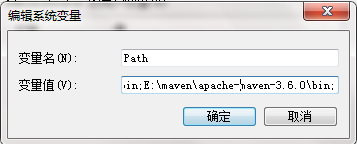
2.cmd中执行mvn version
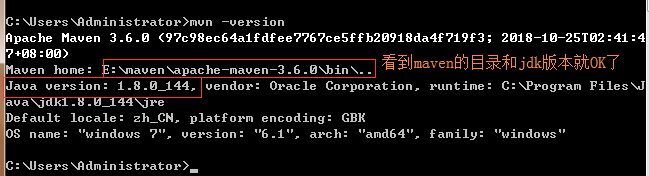
3.做好了上面的工作,我们的maven就算是安装成功了。
下面通过黑窗来创建一个maven项目
mvn archetype:generate -DgroupId=com.mvn -DartifactId=ceshi -DarchetypeArtifactId=maven-archetype-webapp
其中
maven-archetype-quickstart 代表java空项目
maven-archetype-webapp 代表web项目(本文使用的)
DgroupId后面跟的是域名倒置,DarchetypeArtifactId是项目名称
以上的代码就创建了一个项目名是ceshi的java web的目录
第一次使用maven创建项目的时候,会需要从网上下载一些依赖和配置等,所以需要耐心等待。

看一下创建的项目
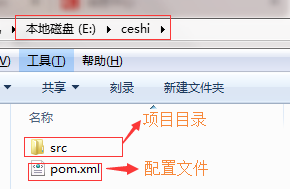
其中src的目录结构并不完善(其中只有webapp,resources),那么src中需要什么呢?
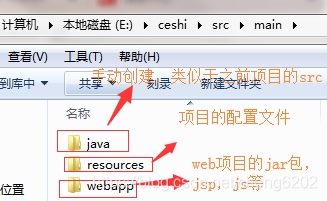
OK,这样maven创建的项目就算是ok。了解这个之后我们来看看IDEA中怎么用maven创建出一个ssm的项目(然后就可以看到maven管理jar包功能的强大之处了)
设置jar包的本地仓库,以及连接阿里云的私服地址
打开maven文件下的conf下的setting.xml文件

设置本地仓库的位置(当然需要创建一个文件夹)
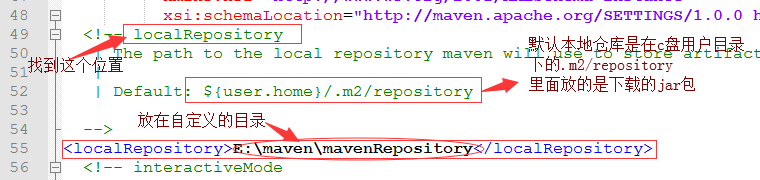
设置阿里云的私服地址,下载jar包的时候速度会更快
<mirror>
<id>alimaven</id>
<name>aliyun maven</name>
<url>http://maven.aliyun.com/nexus/content/groups/public/</url>
<mirrorOf>central</mirrorOf>
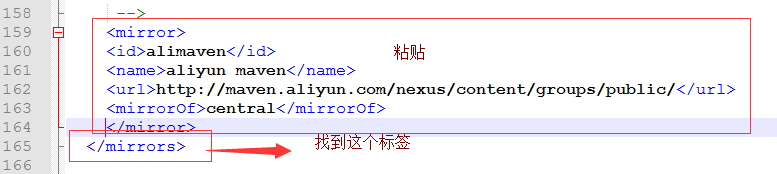
保存关闭
IDEA中创建ssm
1.选择maven,JDK版本,对应的java web 骨架
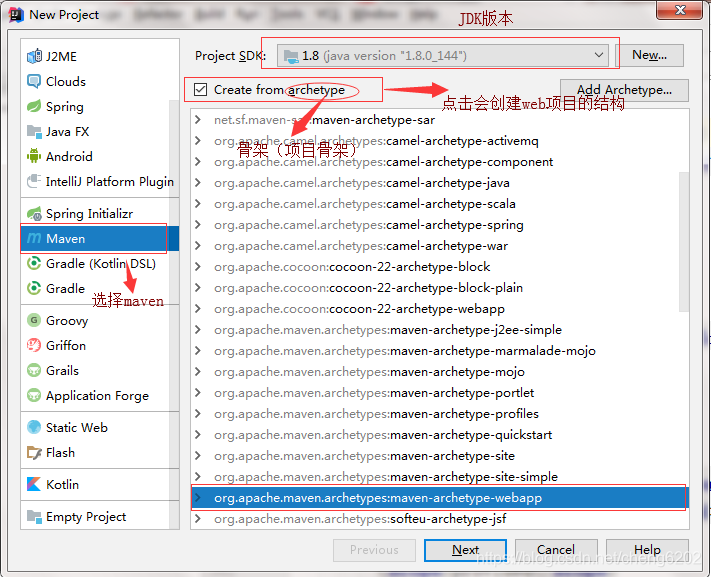
2.点击next,配置项目名
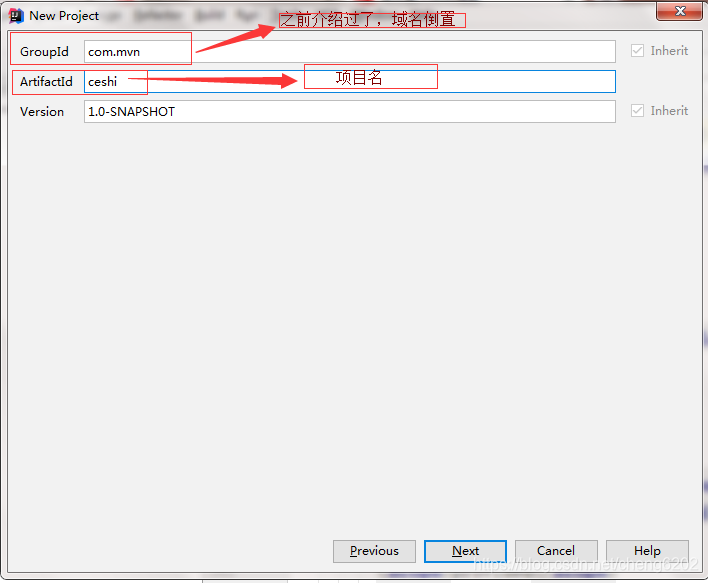
3.选maven的目录和配置文件的信息
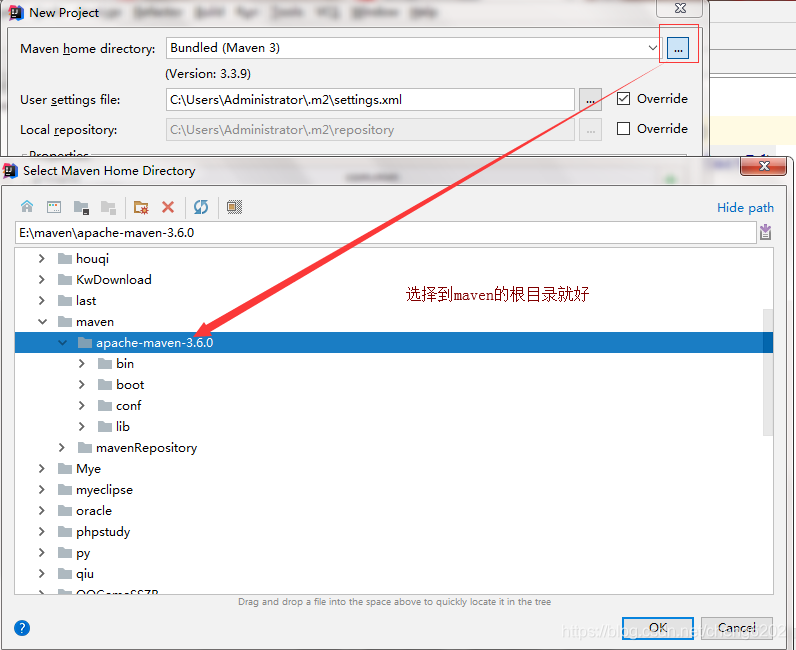
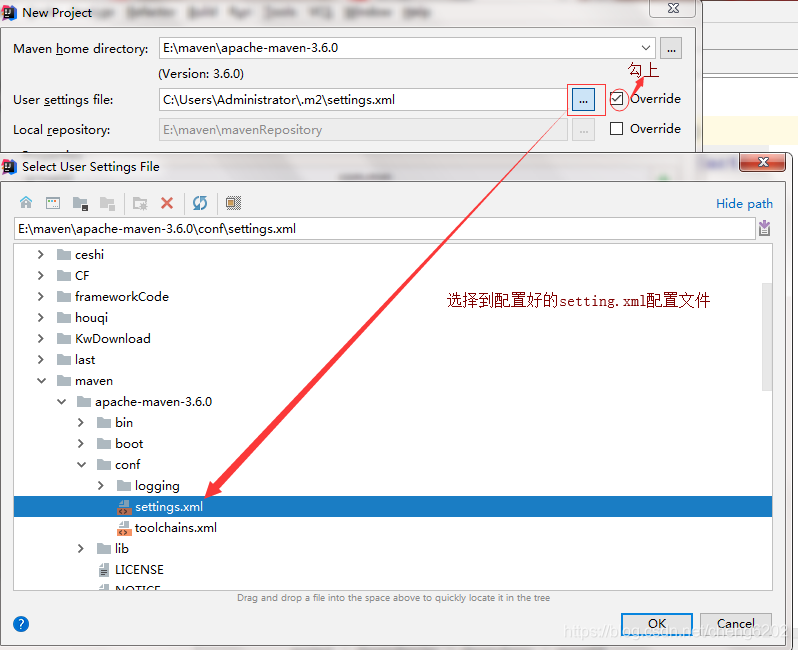
4.填写项目名
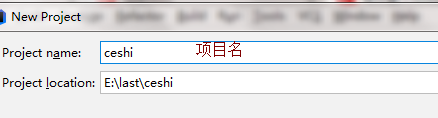
5.补充骨架
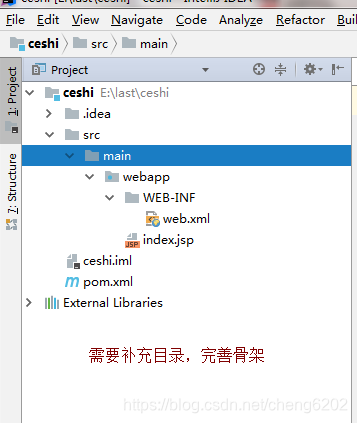
创建java 目录,里面放我们的java代码
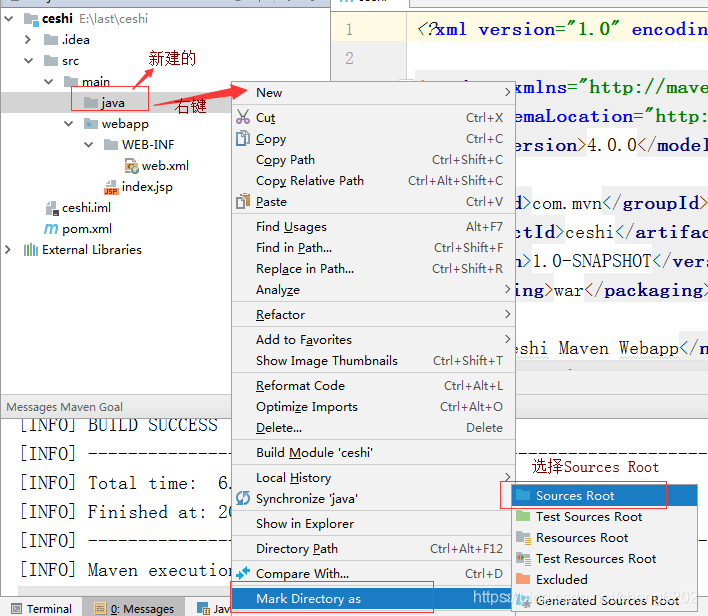
创建resources目录,放ssm的配置文件
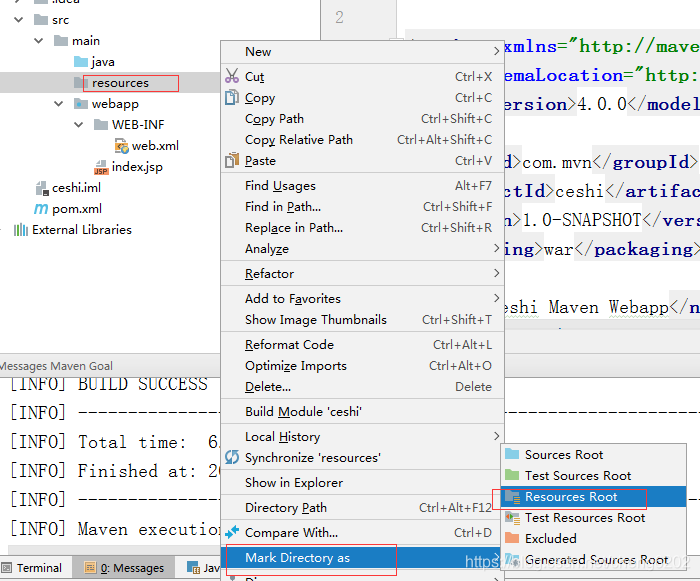
好了,目录结构完成了,现在开始使用maven自动导入依赖jar
点开我们的pom.xml
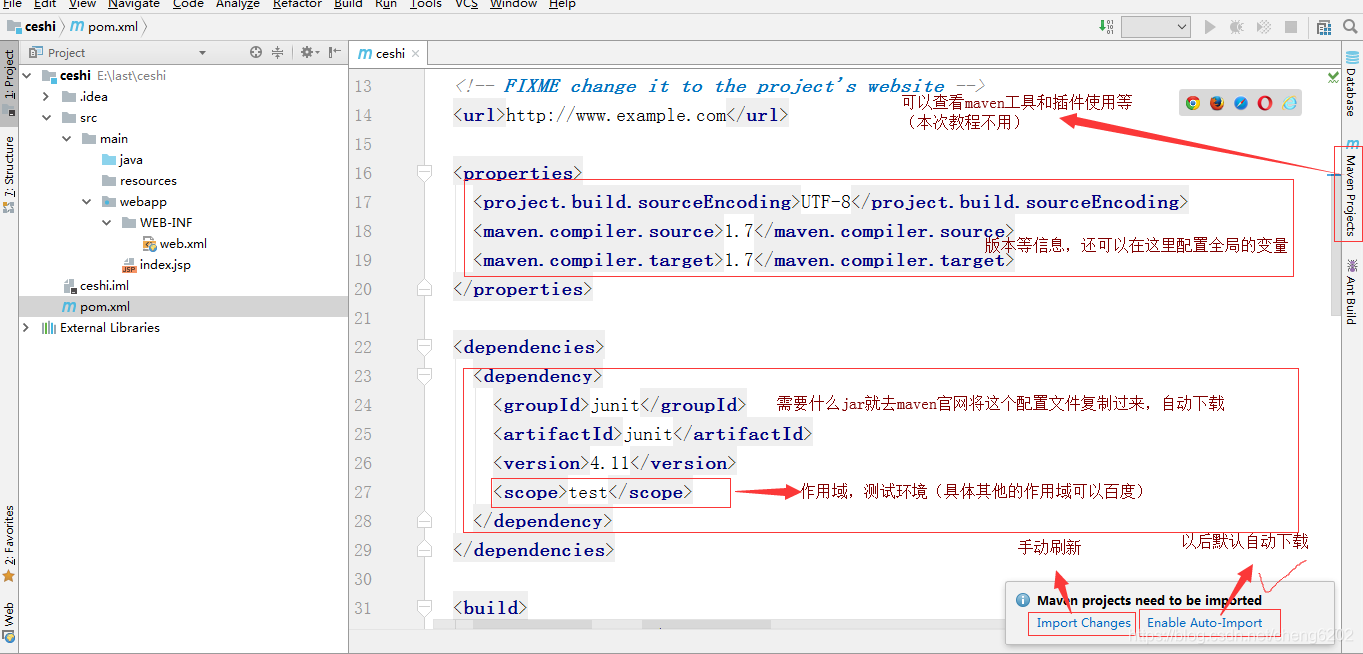
百度maven jar包的教程
maven 远程仓库搜索的传送门
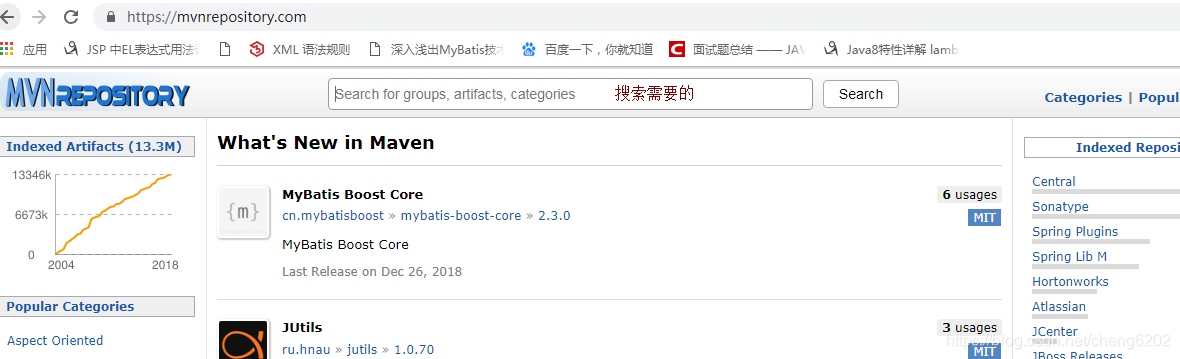
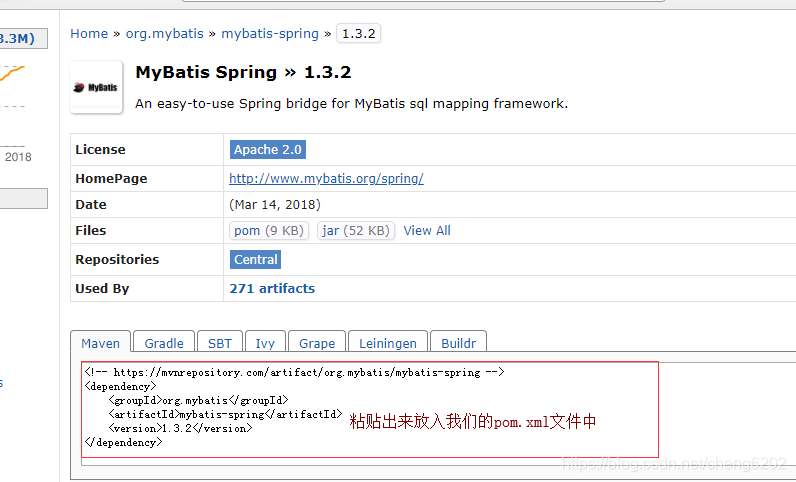
OK了,这样我们就不用被jar包所困扰了。对于一些知名的框架jar包,这样导入依赖一般都没有版本冲突的问题。对于一些极个别的jar包需要我们手动导入。
mvn install:install-file -Dfile=jar包的路径加文件名 -DgroupId=组织名称 -DartifactId=项目名(jar包名) -Dversion=版本号 -Dpackaging=jar
执行上述的命令就可以导入了(执行之前需要把下载失败的jar删除(百度一下会有很多工具可以使用))
OK,教程到这里,就可以愉快的使用maven创建项目了!